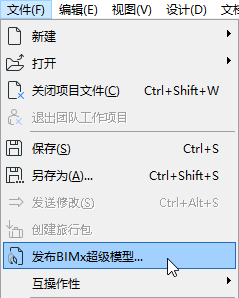
使用該方法(檔案> 發佈BIMx 超級模型)來創建一個新的超級模型發佈器集或重新發佈一個現有的發佈器集。
通過在3D視窗中設定期望視圖來開始。這將是您的超級模型的基礎。
如果您想在BIMx模型中包含一個相機位置的畫廊,將相機放置在平面圖上並選擇一個。
以BIMx格式儲存ARCHICAD模型前,請先進行優化,以確保最佳表現效果。
1。使用檔案 > 發佈BIMx 超級模型 命令。
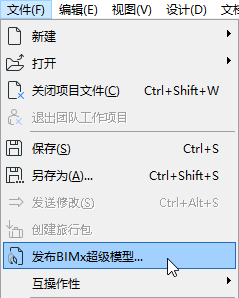
2。在出現的對話框中,選擇創建新的發佈器集。
3。選擇一個發佈方法:上傳BIMx模型到傳遞網站 或儲存檔案。
–上傳BIMx模型到傳遞網站將把檔案上傳到網站 bimx.graphisoft.com. (在使用該網站前您必須註冊。)
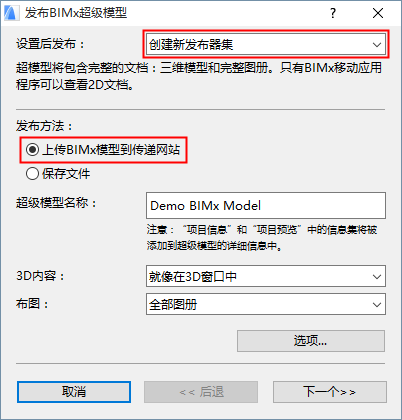
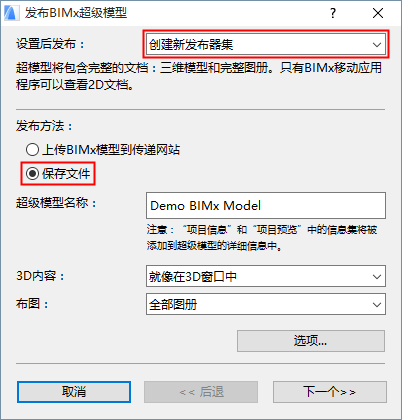
4。超級模型名稱:可選擇使用字段來重命名超級模型。
注意:超級模型將包括ARCHICAD專案訊息和專案預覽數據。
5。3D內容: 選擇一個選項來過濾模型的3D內容:
–就像在3D視窗中:使用當前視圖
–隱藏物件與 僅保留結構元素選項限制在3D視圖中包含的元素,從而減少檔案大小。根據可用於查看BIMx超級模型的移動設備,這可能是重要的。

6。佈圖:選擇包括在BIMx 超級模型中的佈圖內容:全部圖冊; 無圖冊; 或一個選定的子集。

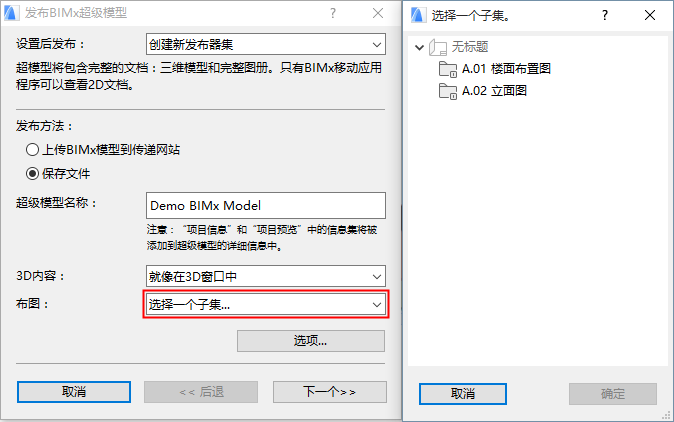
注意:當使用一個嚮導時,您不能添加或刪除單獨的佈圖到新建發佈器集。要做到這一點,您必須使用發佈器-管理器。
7。點擊選項來開啟BIMx導出選項。
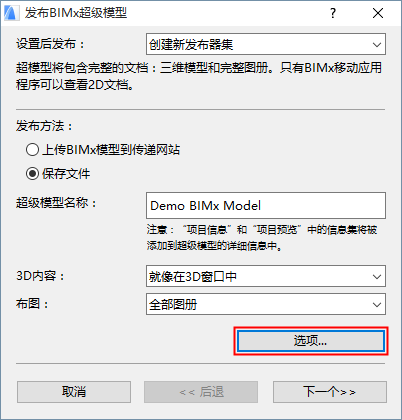
更多說明,參見步驟3:設定BIMx導出選項。
8。點擊 下一步。
9。依據您選擇的發佈方法設定選項(上傳或儲存)。
–如果您在 上傳 BIMx 超級模型:
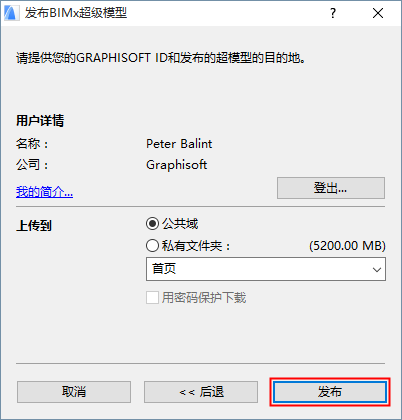
-選擇上傳到公共領域還是一個私人檔案夾。如果您選擇私人檔案夾,您可以選擇對該檔案夾進行密碼保護。
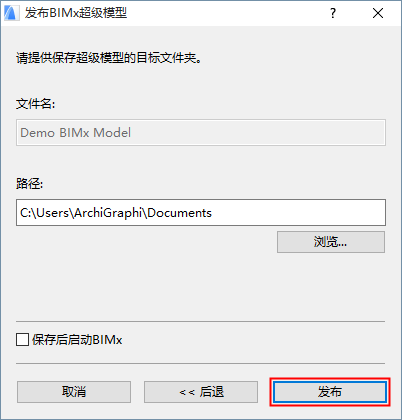
-輸入一個目標檔案路徑。
-可選擇勾選儲存後啓動BIMx開啟BIMx桌面查看器中的BIMx模型。
10。點擊 發佈。
更多說明,參見步驟4:發佈過程。